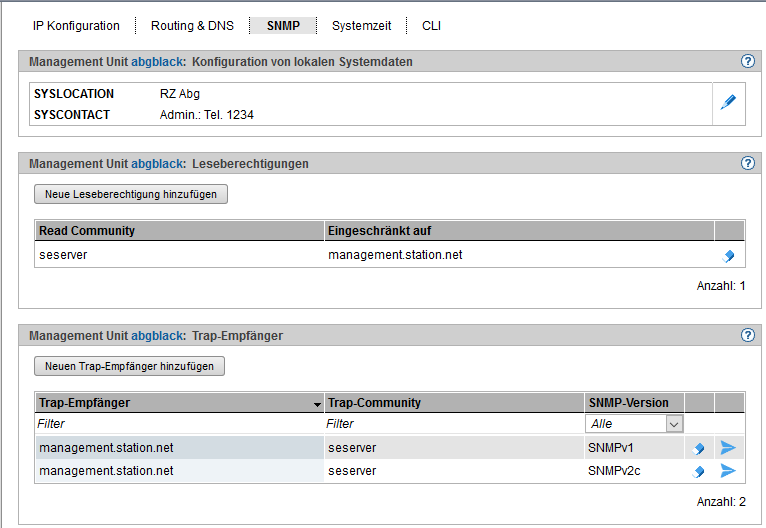SNMP-Einbindung des SE Servers
SNMP (Simple Network Management Protocol) ist ein Kommunikationsprotokoll für das Netz-, System- und Anwendungsmanagement und ermöglicht die Überwachung des SE Servers über LAN. Von einer Management-Station aus (kundeneigener Rechner) kann eine Systemüberwachungsanwendung mit dem auf der MU vorhandenen SNMP-Agenten kommunizieren.
Die zentrale SNMP-Einbindung des SE Servers verwalten Sie über den SE Manager auf der MU. Im Falle einer SE-Server-Konfiguration mit mehreren MUs wird eine redundante SNMP-Einbindung empfohlen: Die MUs müssen unabhängig voneinander eingebunden werden, um für die SNMP-Überwachung verwendet zu werden, wobei bei gleicher SNMP-Einbindung gleiche Funktionalität besteht.
Die Vorkonfiguration auf MU, HNC und SU x86 ist so angelegt, dass Sie mittels SNMP auch die anderen Units des SE Servers an den Management-Stationen überwachen können, sofern auf der MU eine Konfiguration für die SNMP-Einbindung (Leseberechtigung, Trap-Empfänger) besteht.
Auf AUs müssen Sie SNMP dagegen selbst konfigurieren, die Online-Hilfe von SEM enthält eine Anleitung dazu.
Es sind folgende Überwachungsfunktionen möglich:
- Abfragen
- Abfragen bezüglich der Server Unit /390 sind an der MU möglich (siehe dazu die dafür vorgesehenen MIBs).
- Abfragen bezüglich der einzelnen BS2000-Systeme und der dort laufenden Anwendungen sind möglich (siehe dazu die BS2000-eigenen MIBs sowie die für die SNMP-Kommunikation nötigen Maßnahmen und Voraussetzungen in der entsprechenden BS2000-Dokumentation).
- Management-Stationen können den SNMP-Agenten an SU x86 oder HNC nicht direkt, sondern nur über die MU ansprechen. Der SNMP-Agent auf MU, HNC und SU x86 unterstützt für Abfragen die MIB-II und private MIBs.
- Bei der Abfrage muss der Hostname des Systems bzw. der SENET-Name der Unit verwendet werden – siehe die Beispiele unten.
- Traps
- Der SNMP-Agent auf HNC und SU x86 sendet in definierten Situationen (z.B. Statusänderungen) Traps über die MU an die externen Management-Stationen.
- Die Traps, die von Anwendungen in den einzelnen BS2000-Systemen erzeugt werden, werden ebenfalls über die MU an die externen Management-Stationen weitergeleitet.
- Der Absender des Traps ist immer die MU.
- Im Falle von zwei (in SNMP eingebundenen) MUs in einem SE Server werden Traps doppelt verschickt.
Um lesend zugreifen und um die Ausgabe interpretieren zu können, müssen MIB-Dateien (MIBs) verwendet werden.
Die Traps enthalten in der Regel weder das Trap-Gewicht noch den Meldungstext. Diese Informationen können nur aus der MIB gelesen werden.
Deshalb sollten mindestens folgende MIBs an der Management-Station importiert werden:
/usr/share/snmp/mibs/FUJITSU-SESERVER-MIB.txt/usr/share/snmp/mibs/FUJITSU-SU390-MIB.txt/usr/share/snmp/mibs/FSC-RAID-MIB.txt
An den MUs und SU x86 führt ServerView RAID periodisch Prüfungen der Hardware-Komponenten durch. Diese Vorgänge werden per Trap gemeldet, und zwar auch im Gutfall mit dem GewichtNOTIFICATION. Text-Beispiel eines solchen erfolgreichen Prüfvorgangs: "Patrol Read started" und "Patrol Read finished".
Damit die Traps von ServerView RAID durch die Management-Station korrekt dargestellt werden, muss diese MIB an der Management-Station importiert werden.- Der Zugriff auf die o.g. MIBs ist auf der Management Unit z.B. mit scp (secure copy) unter jeder Administratorkennung möglich.
- Für die Interpretation der SNMP-Daten aus den BS2000-Systemen sollten die entsprechenden MIBs aus BS2000 verwendet werden. Details dazu sind im Manual "SNMP Management" für BS2000 zu finden.
Die nachfolgenden Beispiele mit standardmäßigen SNMP-Kommandos sollen die Adressierung der Units bzw. Systeme und die Verwendung der MIBs verdeutlichen. In einer Systemüberwachungsanwendung ist dies analog zu tun.
- Ermittlung der SE-Server-spezifischen Daten:
admin@abgsilver(M): snmpwalk -v 2c -m +FUJITSU-SU390-MIB:FUJITSU-SESERVER-MIB -c seserver abgblack.abg.fsc.net 1.3.6.1.4.1.fujitsu.product.se-server...FUJITSU-SU390-MIB::Model = STRING: "SU700-20"...
- Die Read-Community (in diesem Fall „seserver“) muss auf der abzufragenden MU (in diesem Fall auf abgblack) konfiguriert und für die anfragende Seite (in diesem Fall abgsilver) zugelassen sein.
- Die MIBs müssen auf der anfragenden Seite (in diesem Fall auf abgsilver) zugreifbar sein.
- Die OIDs sind i.d.R. in den MIBs dokumentiert.
- Ermittlung eines Datums von einer SU x86:
admin@abgsilver(M): snmpget -v 2c -c su1-se1.seserver abgblack.abg.fsc.net sysName.0SNMPv2-MIB::sysName.0 = STRING: abgafrica- Als Read-Community muss <senet-name>.<read-community> angegeben werden, in diesem Fall “
su1-se1.seserver”.
- Ermittlung von openSM2-Daten aus einem BS2000-System:
admin@abgsilver(M): snmpwalk -v 2c -m FJ-OPENSM2-MIB -c D020ZE01.seserver abgblack.abg.fsc.net .1.3.6.1.4.1.231FJ-OPENSM2-MIB::sm2Status.0 = INTEGER: running(1)FJ-OPENSM2-MIB::sm2Version.0 = STRING: "V20.0A04"...- Als Read-Community muss <hostname>.<read-community> angegeben werden, in diesem Fall “
D020ZE01.seserver”.
SNMP-Einbindung des SE Servers über SEM
> Wählen Sie Hardware -> Units -> [<se server> (SE<model>) ->] <unit> (MU) -> Management, Registerkarte SNMP:
Beispiel einer SNMP-Konfiguration
Die Registerkarte SNMP zeigt für die ausgewählte MU Informationen über Konfiguration der lokalen Systemdaten, erlaubte Lesezugriffe und Trap-Empfänger an.
In der Registerkarte SNMP stehen Ihnen folgende Funktionen zur Verfügung:
- Lokale Systemdaten für SNMP ändern
> Klicken Sie in der Gruppe Konfiguration von lokalen Systemdaten auf das Symbol Ändern und nehmen Sie im nachfolgenden Dialog die Änderungen an der Systemdatei vor.
Hinweise:
Die SYSLOCATION zeigt der SE Manager in der Kopfzeile an.
In einem Management Cluster sollte SYSLOCATION mit dem Aufstellungsort des SE Servers der Unit übereinstimmen.
- Erlaubte Lesezugriffe hinzufügen oder entfernen
Wählen Sie in der Gruppe Leseberechtigungen eine der folgenden Vorgehensweisen:
> Um eine neue Leseberechtigung hinzuzufügen, klicken Sie auf Neue Leseberechtigung hinzufügen und bestätigen Sie nach Eingabe der notwendigen Angaben die Aktion.
Sie können die Leseberechtigung auf eine Management-Station durch Angabe ihres Hostnamens oder ihrer IP-Adresse einschränken.
> Um eine Leseberechtigung zu entfernen, klicken Sie bei der gewünschten Leseberechtigung auf das Symbol Entfernen und bestätigen Sie die Aktion.
- Trap-Empfänger hinzufügen oder entfernen
Wählen Sie in der Gruppe Trap-Empfänger eine der folgenden Vorgehensweisen:
> Um einen Trap-Empfänger hinzuzufügen, klicken Sie auf Neuen Trap-Empfänger hinzufügen und bestätigen Sie nach Eingabe der notwendigen Angaben die Aktion.
> Um einen Trap-Empfänger zu entfernen, klicken Sie in der Zeile mit dem gewünschten Trap-Empfänger auf das Symbol Entfernen und bestätigen Sie die Aktion.
- Test-Trap senden
> Klicken Sie in der Gruppe Trap-Empfänger in der Zeile mit dem gewünschten Trap-Empfänger auf das Symbol Test-Trap senden und bestätigen Sie die Aktion.